En plus de modifier l’emplacement d’installation par défaut des applications du Store, Windows 10 prend également en charge le déplacement des applications installées vers un autre lecteur. Autrement dit, si une application était installée par défaut sur le lecteur «C», elle pourrait être déplacée vers le lecteur «D» ou «E» sans réinstaller ni perdre de données.
Les utilisateurs peuvent déplacer les applications installées en accédant à la page Paramètres> Applications> Applications et fonctionnalités, en cliquant sur l’entrée de l’application, puis en cliquant sur le bouton Déplacer.
Cependant, lorsque vous déplacez une application, vous pouvez obtenir “L’éditeur de cette application ne permet pas de la déplacer vers un autre emplacement. Le code d’erreur est 0x80073d21, au cas où vous en auriez besoin
“Erreur.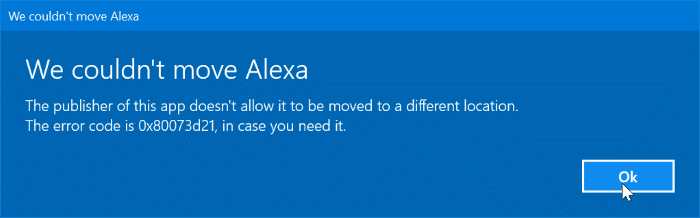
L’erreur ci-dessus apparaît lorsque vous sélectionnez un autre lecteur dans le menu déroulant et cliquez sur le bouton Déplacer.
Bien que Windows 10 prenne en charge le déplacement des applications vers un lecteur différent, toutes les applications ne prennent pas en charge cette fonctionnalité. Autrement dit, certains développeurs empêchent les utilisateurs de déplacer des applications après l’installation. Par exemple, j’obtiens l’erreur ci-dessus lorsque j’essaye de déplacer l’application Amazon Alexa.
Si vous obtenez «L’éditeur de cette application ne permet pas de la déplacer vers un autre emplacement. Le code d’erreur est 0x80073d21, au cas où vous en auriez besoin», vous pouvez utiliser la solution de contournement suivante pour modifier l’emplacement d’installation de l’application.
Étape 1: Aller à paramètres > App > Application et fonctionnalités page. Cliquez sur l’entrée de l’application, puis sur Désinstaller bouton pour supprimer l’application.
Notez que la suppression de l’application peut supprimer les données de l’application enregistrées sur votre ordinateur. Dans notre cas, nous désinstallons l’application Alexa lorsque nous obtenons l’erreur.
Étape 2: Alors, allez à paramètres > Système > espace de rangement page. Cliquer sur Modifier le contenu dans lequel le nouveau contenu est enregistré connexion.
Étape 3: Dans Les nouvelles applications seront enregistrées dans dans le menu déroulant, sélectionnez le lecteur sur lequel vous souhaitez installer l’application que vous venez de désinstaller.
Étape 4: Lancez l’application Store. Installez l’appli. Il sera maintenant installé à l’emplacement que vous venez de sélectionner. C’est tout!
Si vous souhaitez installer les applications à l’emplacement par défaut à l’avenir, accédez à Paramètres> Système> Stockage> Modifier l’emplacement d’enregistrement du contenu, puis sélectionnez l’emplacement par défaut. Les applications actuellement installées ne seront pas automatiquement déplacées vers le nouvel emplacement.